Cuando intentas destacar una parte importante de un gráfico o una tabla, puede que quieras usar una flecha. Es bastante fácil crear una flecha en PowerPoint 2007, pero no es tan obvio crear una flecha curvada atractiva a la vista. Encuentro que las flechas curvadas frecuentemente son mejores que las flechas rectas porque pueden rodear otros puntos de datos importantes en un gráfico o una tabla en lugar de bloquearlos. Además, reconozcamos que las flechas rectas son muy sosas.
¿Cómo puedes dibujar una flecha curvada atractiva?
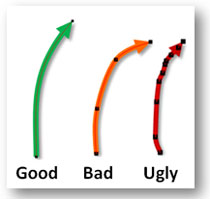 Los usuarios de PowerPoint poco experimentados suelen usar flechas rectas o flechas curvas muy feas que parecen hechas a mano. Una buena flecha curvada tiene una pendiente suave, no cambios bruscos o extraños en su arco. A mayor número de puntos en una flecha, mayor cantidad de vértices. La clave es disminuir los puntos o aristas (clic derecho sobre una flecha y selecciona «Editar puntos» para ver cuántos puntos tiene la flecha). Los siguientes pasos te mostrarán cómo añadir flechas con un aspecto más profesional a tus diapositivas de PowerPoint.
Los usuarios de PowerPoint poco experimentados suelen usar flechas rectas o flechas curvas muy feas que parecen hechas a mano. Una buena flecha curvada tiene una pendiente suave, no cambios bruscos o extraños en su arco. A mayor número de puntos en una flecha, mayor cantidad de vértices. La clave es disminuir los puntos o aristas (clic derecho sobre una flecha y selecciona «Editar puntos» para ver cuántos puntos tiene la flecha). Los siguientes pasos te mostrarán cómo añadir flechas con un aspecto más profesional a tus diapositivas de PowerPoint.
Paso 1 – Dibuja la flecha
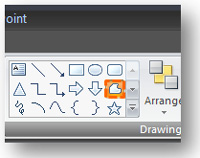 En PowerPoint 2007, is usas la opción por defecto de dibujo «flecha», sólo puedes crear una flecha recta. Por alguna razón, no puedes editar la forma de la flecha así que tenemos que usar otra forma que sea editable, el dibujo de Forma libre. Ya que vas a editar la forma una vez que la hayas dibujado, no tienes que ser exacto en tu dibujo inicial. Presiona la tecla «Esc» para detener el dibujo de la flecha una vez que tengas dos puntos o un segmento de línea recta.
En PowerPoint 2007, is usas la opción por defecto de dibujo «flecha», sólo puedes crear una flecha recta. Por alguna razón, no puedes editar la forma de la flecha así que tenemos que usar otra forma que sea editable, el dibujo de Forma libre. Ya que vas a editar la forma una vez que la hayas dibujado, no tienes que ser exacto en tu dibujo inicial. Presiona la tecla «Esc» para detener el dibujo de la flecha una vez que tengas dos puntos o un segmento de línea recta.
Paso 2 – Edita los puntos de la flecha
Ahora que tienes un segmento de línea dibujado, haz clic con el botón derecho sobre la línea y selecciona «Editar puntos» para empezar a formar una curva con la línea. Usando la palanca azul que aparece cuando haces clic sobre uno de los puntos finales, serás capaz de cambiar el arco de la línea. Puede que necesites jugar con ambos extremos de la línea para conseguir la línea que estás buscando. Truco: Asegúrate que tu línea no se enrolla. Vigila los ángulos de las palancas azules, piensa «suave» y «gradual».
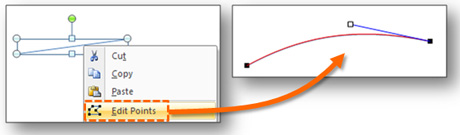
Paso 3 – Añade el tipo de final y el ancho de la flecha
El último paso es añadir el tipo de inicio/final y ajustar el ancho de la flecha. Haz clic con el botón derecho sobre el segmento de línea curva y selecciona «Formato de forma» al final del menú que aparece. En la ventana Formato de forma, ve a la pestaña «Estilo de línea» donde podrás añadir un tipo de final y cambiar el ancho. Right click on the curved line segment and select “Format Shape” at the bottom of the pop-up menu. In the Format Shape window, go to the Line Style tab where you will be able to add an end type and change the width. ¡Listo! Tienes una flecha curvada atractiva que será la envidia de tus compañeros.
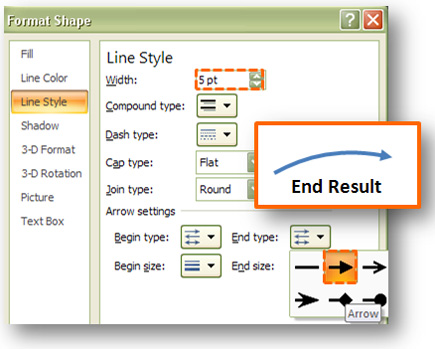 Texto e imágenes originales extraídos de PowerPoint Ninja.
Texto e imágenes originales extraídos de PowerPoint Ninja.
![]() La primera vez que quise imprimir una presentación de PowerPoint 2007 me encontré con el dichoso problema del encabezado y pie de página. Resulta que siempre me salía la fecha en la esquina superior derecha al imprimir el documento y no había manera de quitarla de en medio. Por más que investigaba, no había manera de encontrarle solución al asunto, hasta que llegó por casualidad:
La primera vez que quise imprimir una presentación de PowerPoint 2007 me encontré con el dichoso problema del encabezado y pie de página. Resulta que siempre me salía la fecha en la esquina superior derecha al imprimir el documento y no había manera de quitarla de en medio. Por más que investigaba, no había manera de encontrarle solución al asunto, hasta que llegó por casualidad:
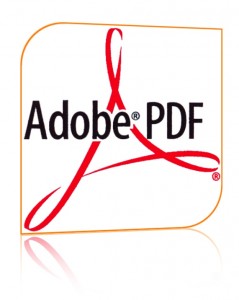 Por ejemplo, resulta que estás escribiendo un libro y quieres compartir lo que llevas escrito de una manera elegante, o simplemente quieres protegerlo con una contraseña, o quieres evitar que alguien lo modifique. Muy bien, conviértelo a formato PDF.
Por ejemplo, resulta que estás escribiendo un libro y quieres compartir lo que llevas escrito de una manera elegante, o simplemente quieres protegerlo con una contraseña, o quieres evitar que alguien lo modifique. Muy bien, conviértelo a formato PDF.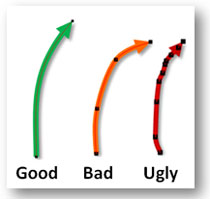 Los usuarios de PowerPoint poco experimentados suelen usar flechas rectas o flechas curvas muy feas que parecen hechas a mano. Una buena flecha curvada tiene una pendiente suave, no cambios bruscos o extraños en su arco. A mayor número de puntos en una flecha, mayor cantidad de vértices. La clave es disminuir los puntos o aristas (clic derecho sobre una flecha y selecciona «Editar puntos» para ver cuántos puntos tiene la flecha). Los siguientes pasos te mostrarán cómo añadir flechas con un aspecto más profesional a tus diapositivas de PowerPoint.
Los usuarios de PowerPoint poco experimentados suelen usar flechas rectas o flechas curvas muy feas que parecen hechas a mano. Una buena flecha curvada tiene una pendiente suave, no cambios bruscos o extraños en su arco. A mayor número de puntos en una flecha, mayor cantidad de vértices. La clave es disminuir los puntos o aristas (clic derecho sobre una flecha y selecciona «Editar puntos» para ver cuántos puntos tiene la flecha). Los siguientes pasos te mostrarán cómo añadir flechas con un aspecto más profesional a tus diapositivas de PowerPoint.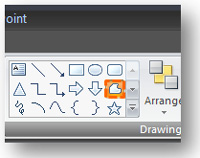 En PowerPoint 2007, is usas la opción por defecto de dibujo «flecha», sólo puedes crear una flecha recta. Por alguna razón, no puedes editar la forma de la flecha así que tenemos que usar otra forma que sea editable, el dibujo de Forma libre. Ya que vas a editar la forma una vez que la hayas dibujado, no tienes que ser exacto en tu dibujo inicial. Presiona la tecla «Esc» para detener el dibujo de la flecha una vez que tengas dos puntos o un segmento de línea recta.
En PowerPoint 2007, is usas la opción por defecto de dibujo «flecha», sólo puedes crear una flecha recta. Por alguna razón, no puedes editar la forma de la flecha así que tenemos que usar otra forma que sea editable, el dibujo de Forma libre. Ya que vas a editar la forma una vez que la hayas dibujado, no tienes que ser exacto en tu dibujo inicial. Presiona la tecla «Esc» para detener el dibujo de la flecha una vez que tengas dos puntos o un segmento de línea recta.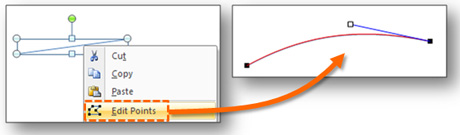
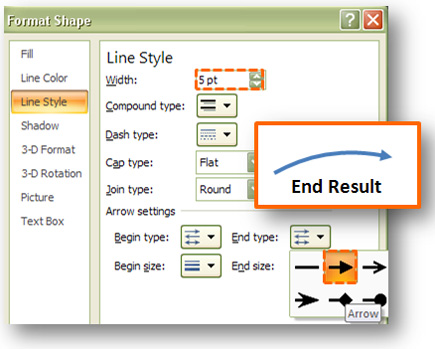 Texto e imágenes originales extraídos de
Texto e imágenes originales extraídos de 